FaceTime
Passez des appels vidéo et audio depuis votre Mac à l’aide de FaceTime.
Demander à Siri. Dites, par exemple : “Appelle Henri sur FaceTime”.
Vidéo ou audio seulement ? Cliquez sur le bouton Vidéo pour passer un appel vidéo FaceTime. Si un appel vidéo ne vous convient pas, cliquez sur le bouton Audio pour passer un appel audio.
Lorsque vous recevez une invitation FaceTime, vous pouvez choisir de participer uniquement avec la vidéo, uniquement avec le son, ou avec les deux.
Astuce : au cours d’un appel vidéo, vous pouvez faire glisser la petite fenêtre en incrustation vers n’importe quel coin de la fenêtre de FaceTime.
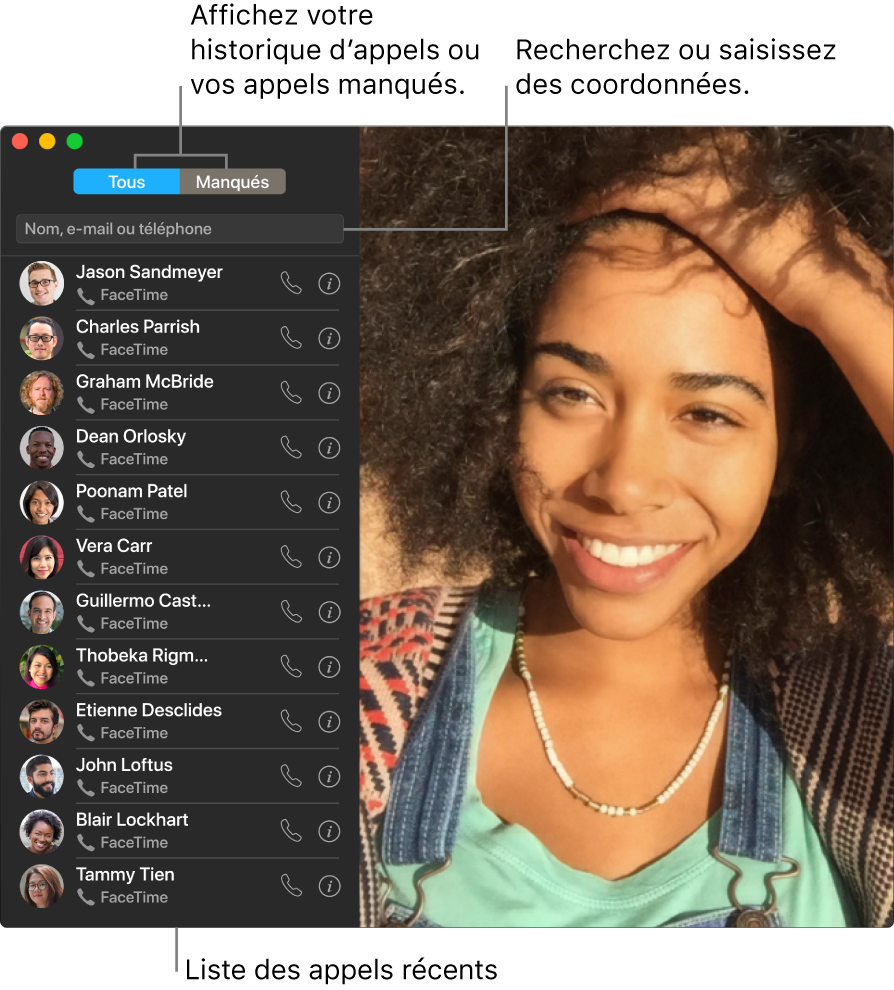
Laissez un message. Si votre correspondant refuse votre appel vidéo FaceTime ou ne répond pas, cliquez sur Message pour envoyer un message texte.
Passez un appel téléphonique. Si vous possédez un iPhone sous iOS 8 ou ultérieur, passez des appels directement depuis votre Mac grâce à FaceTime. Assurez-vous seulement que votre Mac et votre iPhone sont connectés au même compte iCloud et que la fonctionnalité est activée. Sur votre Mac, ouvrez FaceTime, sélectionnez FaceTime > Préférences, puis Appels depuis l’iPhone.
Remarque : vous devez avoir une connexion Wi-Fi pour passer ou recevoir des appels téléphoniques sur votre MacBook Pro.
Utilisez la Touch Bar. Passez et prenez des appels audio ou vidéo, obtenez des informations sur un correspondant ou envoyez un message quand vous ne pouvez pas parler, directement depuis la Touch Bar.

En savoir plus. Consultez le guide de l’utilisateur de FaceTime.